BlueStacks Windows也能运行安卓程序
有没有想过在Windows平台上运行Android应用程序?那就来试试BlueStacks App Player吧,无需任何复杂的设置或捣鼓Android复杂的SDK开发包,你就可以易如反掌地从Android设备向台式电脑或笔记本导入应用程序。
有什么意义?
BlueStacks本质上是一个在Windows 7系统下运行Android应用程序的自包含型虚拟机。尽管它现在还处于测试阶段,但却出奇地稳定,且开发团队仍然在不断改进。它需要的设置很少,非常人性化,运行起来也很顺利。虽然目前还有一些运行上的限制,但它诱人的地方在于你不用去接触Android SDK——你甚至不需要知道Android SDK是什么,拿到手就能用,因此对于初学者而言十分有用。你可以通过BlueStacks的免费程序列表轻松地选择并安装应用程序,如果有Android设备的话,还能通过Cloud Connect安装多个应用程序。
这样做有什么意义呢?试想你有一个很喜欢的手机应用程序,但又觉得手机上运行起来绊手绊脚,有了这个功能后,你就可以在自己的桌面PC或笔记本电脑上运行它。或者你想要买一个Android平板电脑,但不确定需要哪些应用程序,你可以试用很多BlueStacks提供的免费应用程序,以确定自己究竟是否需要它。另外,对于想要演示自己的应用程序,但因为某些原因电脑上没有安装SDK的开发人员来说,这个软件也非常实用。(点击下载BlueStacks)
BlueStacks的基本操作
目前BlueStacks已经能在Windows XP和Windows 7上运行(虽然官方声明只能运行在32位的x86平台上,但是根据笔者的测试,它也能在64位Windows 7平台上运行)。此外,BlueStacks还将推出Windows Vista和MacOS X的版本。
程序安装完毕之后,安装程序会询问是否观看介绍视频(图1)。视频很短,建议你还是看一下以便快速熟悉软件界面和功能(图2)。除了快捷方式外,BlueStacks还会提供一个Windows 7的桌面小工具(图3),可以拖动它在桌面上随意移动,也可以更改其透明度。单击它会出现一个默认已安装的应用程序列表(图4)。

图1
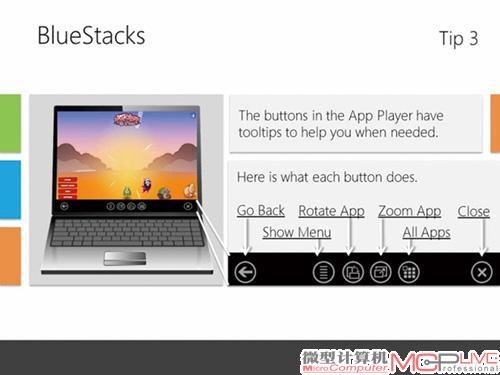
图2

图3

图4
点击启动任意一个应用程序,它会像在Android设备上一样打开。现阶段的BlueStacks支持鼠标、键盘方向键、Esc键和回车键操作,但并不支持自定义按键和手柄。鼠标进行一些精细化操作比
如玩《泡泡龙》效果很好;对于需要控制方向的游戏例如《Aporkalypse》,用键盘则会更方便。一些游戏甚至还能即时存档和读档。但Android毕竟是基于触摸设备的系统,所以如果你的电脑支持触摸屏的话,将会有更好的操作体验(图5)。软件界面的底部有几个图标,依次是返回、菜单选项、屏幕旋转、屏幕缩放、应用程序列表和完全退出按钮。按住鼠标左键从顶部向下拖动的话,将打开Android的通知栏(Notif ication Drawer)。BlueStacks还内嵌了一个浏览器(图6)。

图5
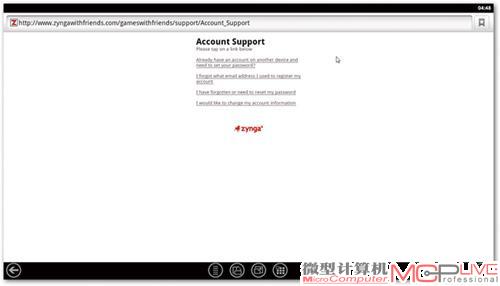
图6
与在移动设备上一样,屏幕上的触摸键盘会在激活文本框的时候弹出。但普通个人电脑上的复制、粘贴和选中所有文本的快捷键在这里并不起作用(图7)。

图7






